Mirroid(米卓鏡射助手) 是一個能把手機畫面投影在電腦上的軟體,投影過後手機畫面就會出現在電腦上的視窗上,之後我們可以直接透過鍵盤和滑鼠來控制我們的手機,像是玩手遊、查看簡訊、使用通訊軟體或其他應用…等手機上的大部分操作,軟體本身免費也沒有複雜的設定相當容易上手。
參考適用場景
- 透過電腦操作手機遊戲
目前許多許多遊戲在電腦上都不能運行,甚至部分廠商還會再偵測到你使用電腦模擬器後封鎖你的帳號,所以透過電腦來玩就變得越來越困難,但透過有線方式投影遊戲還是在手機端運行所以在使用上遊戲廠商就拿你沒辦法了,想怎麼玩都可以。
- 可以操作電腦但不方便使用手機時候
在上班時候可能因為想確認手機訊息又怕被主管盯上,這時你就可以透過投影連線就能夠偷偷操作手機。
- 演示手機操作或畫面
雖然目前可以透過無線wifi方式將手機畫面投影到電腦上,但並不是每個環境的都有wifi和足夠的強度,當你在演示時可能會發生斷斷續續或是畫面出不來的尷尬情況,這時透過有線方式來操作就相對穩定多了。
https://www.youtube.com/watch?v=TeJUlKTjgaw
Mirroid(米卓鏡射助手) 安裝&使用教學
官方下載 :Mirroid(米卓鏡射助手)
首先在電腦上安裝 Mirroid(米卓鏡射助手)
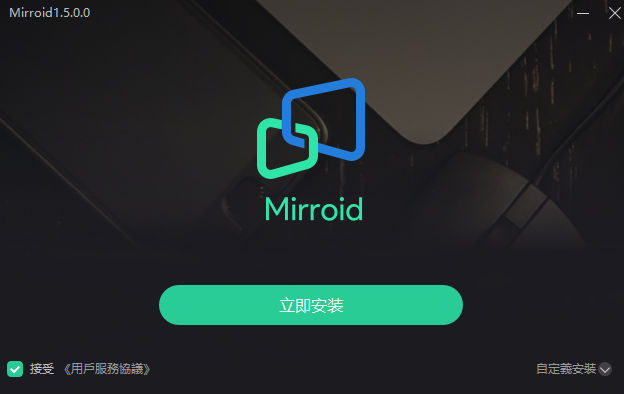
接下來我們需要在手機開啟『USB偵錯』
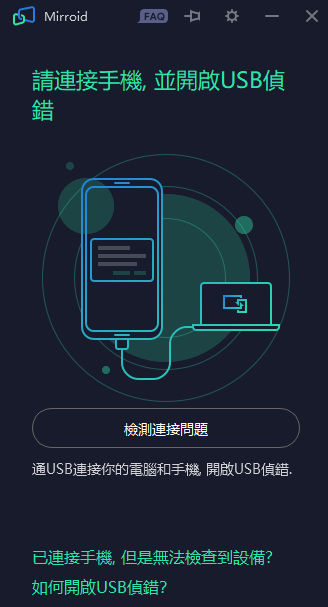
轉到手機,手機進入手機的設定
在最上方『搜尋』
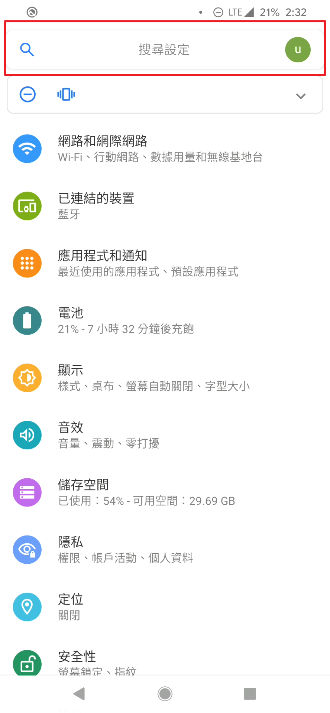
輸入『關於』→之後會跳出『關於手機』或是『關於裝置』
點進去後找到『版本號碼』,不停連續點擊直到變成『開發人員』
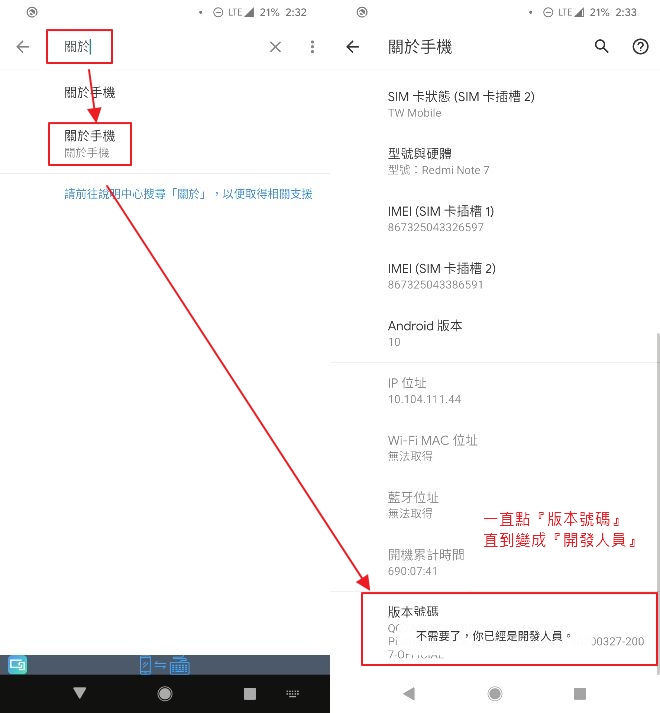
接來同樣透過搜尋方式
搜尋『開發』→之後會跳出『開發人員選項』
打開『USB偵錯』
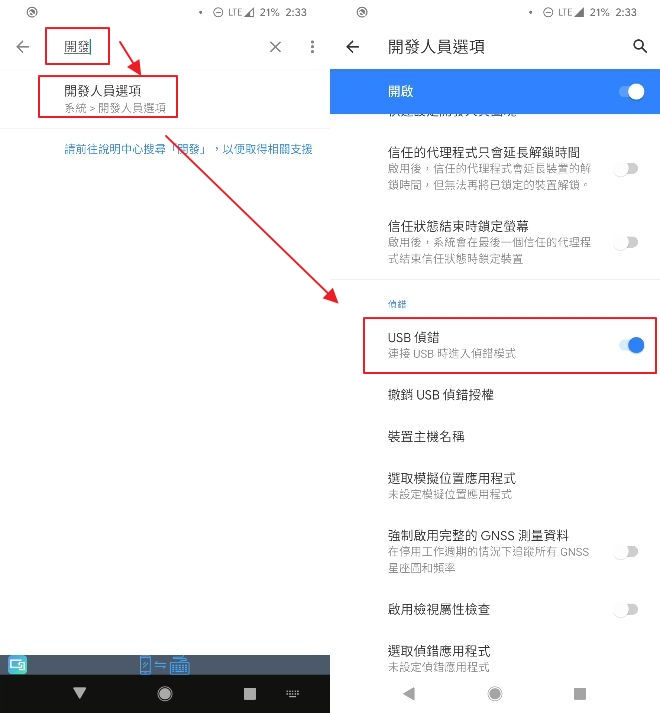
之後把你的手機透過傳輸線和電腦連結
會跳出『允許USB偵錯嗎?』點『允許』
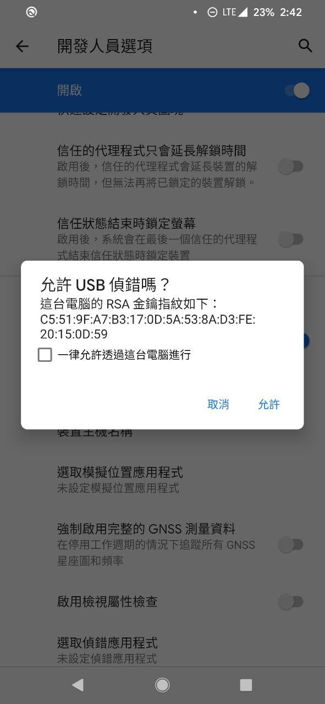
接下來就能成功將手機螢幕投影到電腦上啦
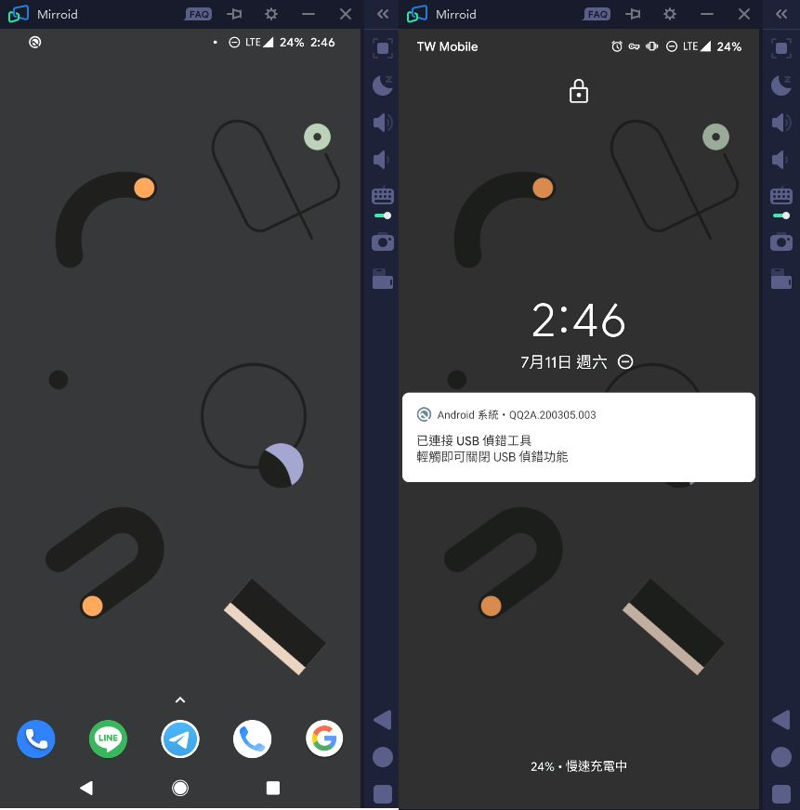
Mirroid(米卓鏡射助手) 功能簡單介紹
把滑鼠放到視窗的邊緣可以調整投影的大小
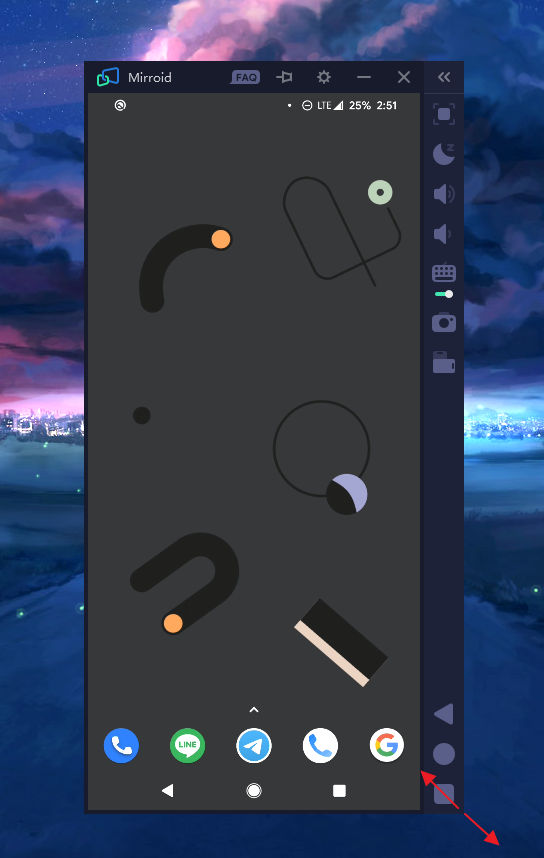
上方齒輪開啟可以調整投影的質量,比特率越高質量越好
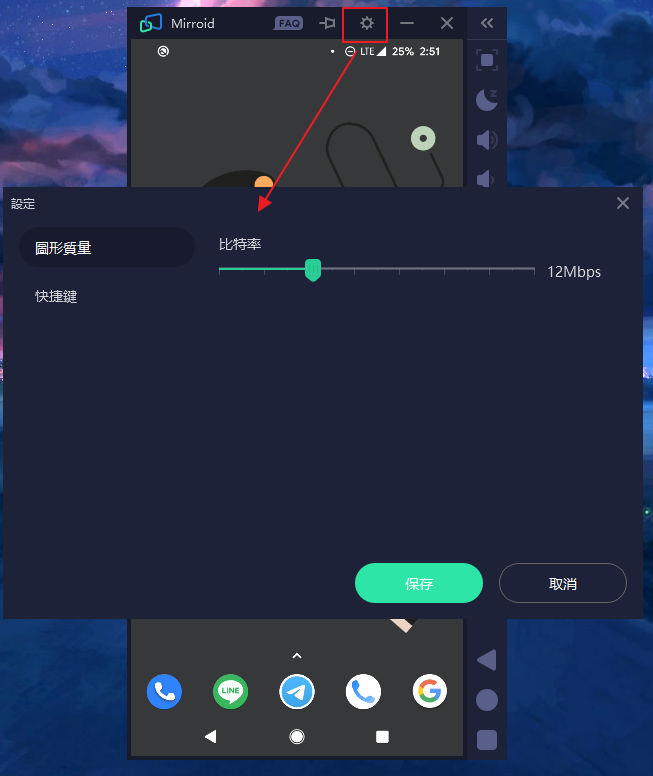
側鍵功能
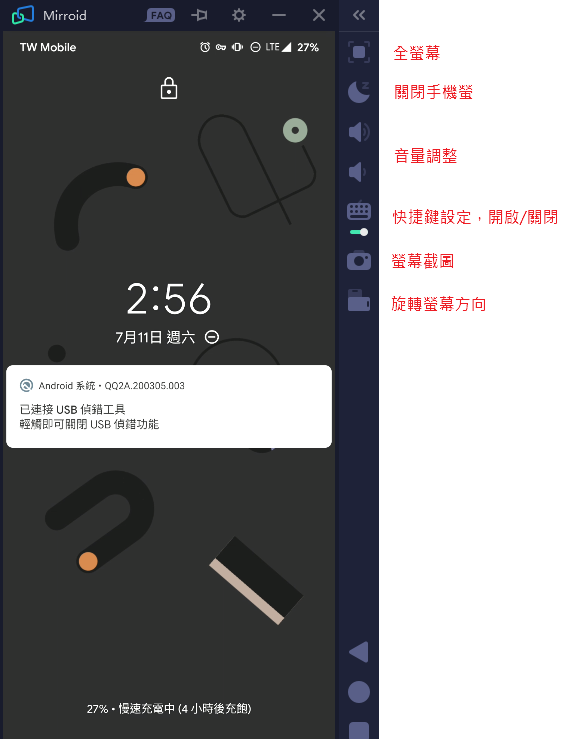
使用Mirroid(米卓鏡射助手)後一些常用APP,例如:line不方便在目前電腦使用電腦版,但是仍希望能用鍵盤打字的話,那就可以搭配使用Mirroid(米卓鏡射助手)來輸入文字,這樣打字速度和回覆訊息效率都能夠大幅提升並且也不用額外安裝電腦版
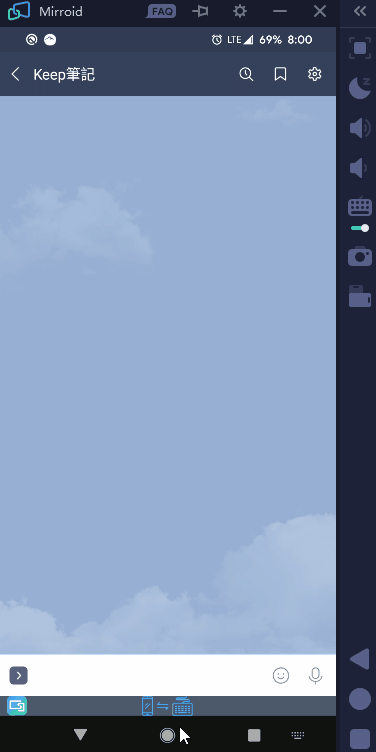
目前官方已經把幾款熱門遊戲建立好鍵盤配置直接套用設定檔就可以了,也可以自己自訂和修改
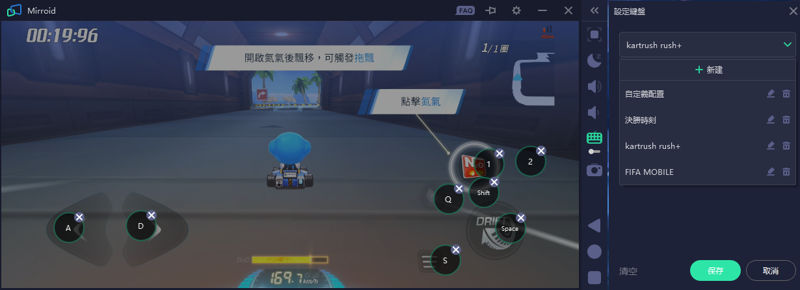
此外Mirroid(米卓鏡射助手)也可以用於操作手機的相機進行拍照和錄影,在使用像是tiktok等這類短影片app可以很輕鬆的進行控制


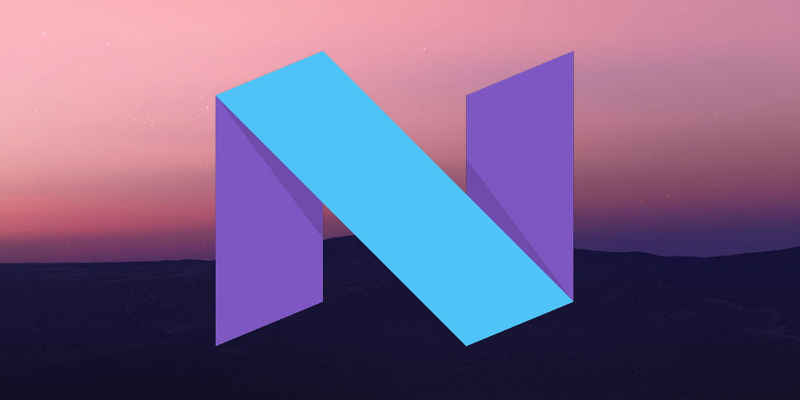

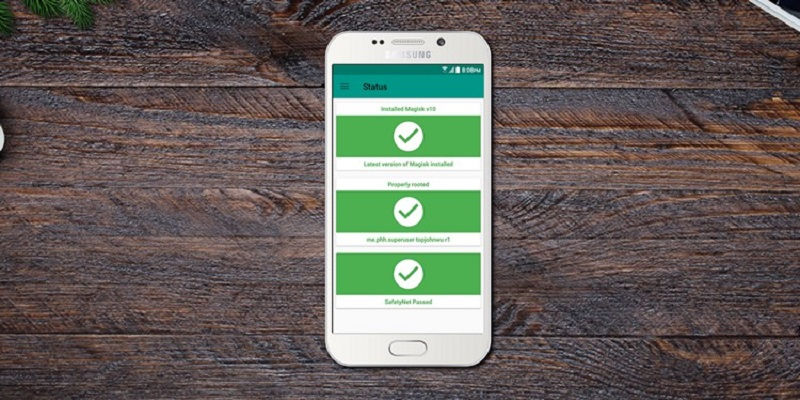

射擊遊戲移動鍵 會一直被滑鼠搶